Depuis la version 2007, Word contient un certain nombre de galeries qu'il est possible de personnaliser.
Voici comment créer un nouvel en-tête ou un nouveau pied de page :
- Sous l'onglet Insertion, groupe En-tête et pied de page, cliquez sur l'un des boutons En-tête ou Pied de page, et choisir (tout en bas) Modifier l'ent-tête (ou Modifier le pied de page).
- Créez votre proppre en-tête ou pied de page.
Utilisez éventuellement le bouton Quickpart, puis Champ, situé sous l'onglet Insertion, groupe Texte, pour insérer un champ de type {FILENAME \p) qui donne le nom et l'emplacement du fichier, un champ {CREATEDATE} pour insérer la date de création du document, etc.
Ces champs peuvent aussi être rentrés manuellement : les { } s'obtiennent par les touches Ctrl + F9. - Sélectionnez tout l'en-tête ou tout le pied de page, puis cliquez à nouveau sur le bouton En-tête (ou Pied de page) et choisissez cette fois l'option Enregistrer la sélection dans la galerie d'en-têtes (ou pieds de page).
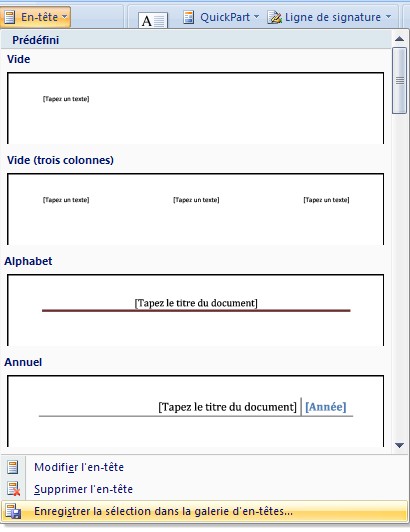
- Dans la boîte de dialogue Créer un nouveau bloc de construction, mettre un nom pour son nouvel en-tête (ou pied de page), créer éventuellement une catégorie si vous avez l'intention de créer toute une série d'en-têtes ou de pdp qui serait divisée en sous catégories, mettez une description et cliquez sur OK.

- Quittez l'en-tête ou le pied de page et vérifiez la galerie : l'en-tête ou le pdp personnalisé s'y trouvent, placé en premier.
Cet en-tête ou pdp sera accessible depuis n'importe quel document.


